Skjulte volumener¶
Compatible Nitrokeys |
|||||||
|---|---|---|---|---|---|---|---|
⨯ inactive |
⨯ inactive |
⨯ inactive |
⨯ inactive |
⨯ inactive |
✓ active |
⨯ inactive |
⨯ inactive |
Skjulte volumener gør det muligt at skjule data inde i den krypterede volumen. Disse data er beskyttet af en ekstra passphrase. Uden passphrasen er det umuligt at vide, om der er skjulte volumener til stede. De er ikke konfigureret med en standardadgangskode, så deres eksistens kan forbeholdes plausibelt. Konceptet svarer til VeraCrypt’s/TrueCrypt’s skjulte volumen, men med Nitrokey Storage er hele funktionaliteten af skjulte volumener implementeret i hardware.
Du kan konfigurere op til fire skjulte volumener. Når de skjulte volumener er låst op, opfører de sig som almindelig lagerplads, hvor du kan oprette forskellige partitioner, filsystemer og gemme filer som du vil.
Advarsel
Hvis du vælger at bruge skjulte diskenheder, må du ikke skrive data til den krypterede diskenhed, da du ellers risikerer at miste data på den skjulte diskenhed.
Bemærk
Skjulte volumener er skjult i det frie rum på den krypterede volumen, som vil blive overskrevet, når der skrives data til den krypterede volumen. Der findes ingen mekanismer til at forhindre utilsigtet overskrivning af skjulte data, da de ville afsløre eksistensen af skjulte volumener. Data, der er skrevet til den krypterede volumen før oprettelsen af den skjulte volumen, kan stadig læses.
Konfiguration af skjulte mængder¶
Tip
Kopier nogle filer til den krypterede diskette, før du opretter den skjulte diskette.
Bemærk
Hvis du bruger et journaliserende filsystem, kan du risikere at overskrive de skjulte data. Det krypterede filsystem er som standard formateret til FAT32, og det anbefales at lade det forblive sådan, når du bruger skjulte volumener.
Lås den krypterede volumen op ved hjælp af Nitrokey-appen.
I menuen skal du vælge »opsætning af skjult lydstyrke«.
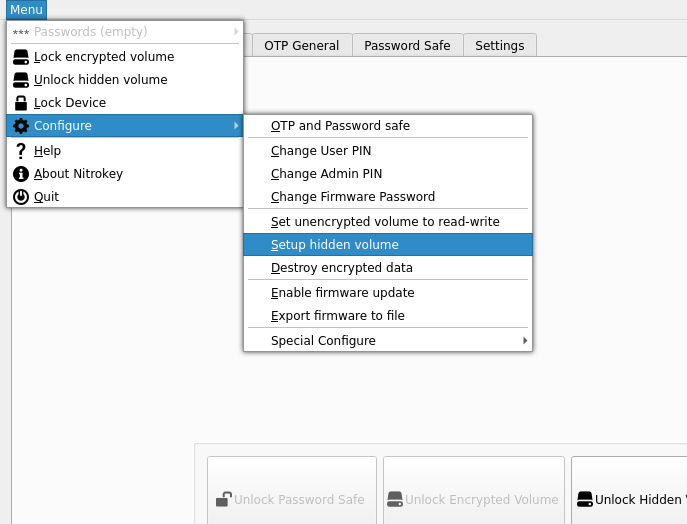
Indtast en stærk adgangsfrase to gange. I modsætning til PIN-koden til krypterede volumener er der ingen begrænsning på antallet af forsøg på at åbne skjulte volumener, så det er ekstremt vigtigt, at passphrasen er stærk.
Definer det lagerområde, der skal bruges. Skjulte volumener gemmes i de frie områder af den krypterede volumen. Når du opretter flere skjulte volumener, skal du tildele en del af det frie område til hver enkelt volumen og sørge for, at de ikke overlapper hinanden.
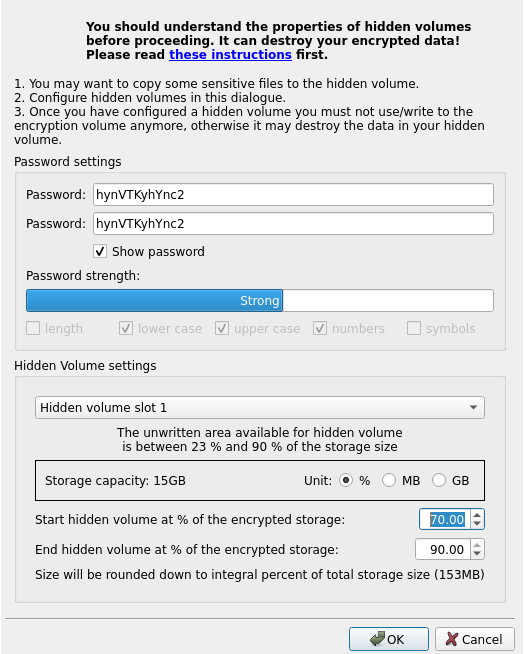
Brug af skjulte mængder¶
Lås den krypterede volumen op.
Vælg »unlock hidden volume« og indtast en af de skjulte volumens adgangskoder.
Hvis det er første gang, du låser den skjulte diskette op, skal du muligvis oprette en partition på den skjulte diskette. Du skal åbne en partitionshåndtering som f.eks. GParted og oprette en eller flere partitioner manuelt. Sørg for at oprette partitionerne på den enhed, der blev vist, da du låste den skjulte volumen op.
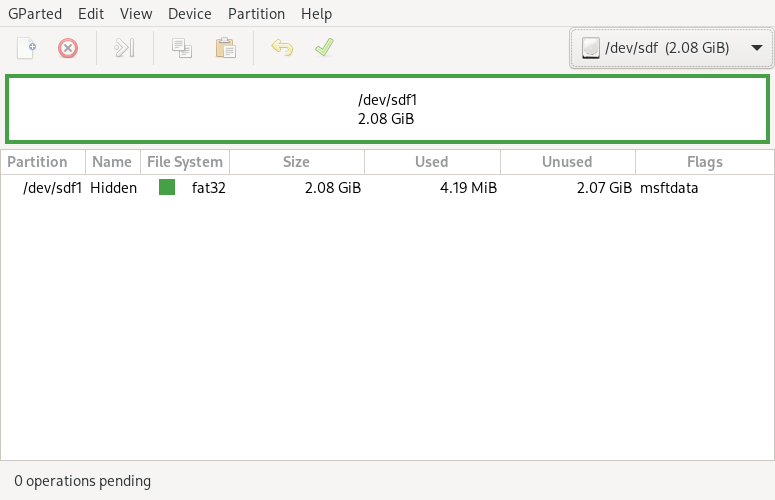
Hvis det er første gang, du låser den skjulte diskette op, skal du muligvis oprette en partition på den skjulte diskette. Du skal bruge Disk Utility. Sørg for at oprette partitioner på den enhed, der blev vist, da du låste den skjulte volumen op.
Hvis det er første gang, du låser den skjulte diskette op, skal du muligvis oprette en partition på den skjulte diskette. I dette tilfælde vil Windows bede dig om at gøre det. Du kan derefter formatere den skjulte volumen ved hjælp af FAT32 for at sikre kompatibilitet med de fleste operativsystemer.
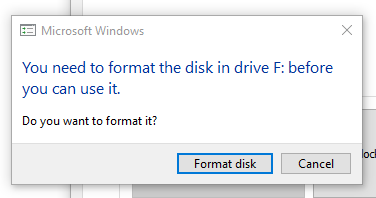
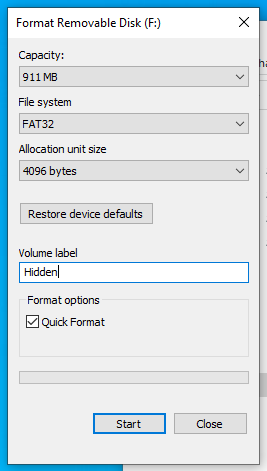
Sørg for at afmontere/udskubbe alle partitioner på de skjulte diskenheder, før du låser eller afbryder Nitrokey.